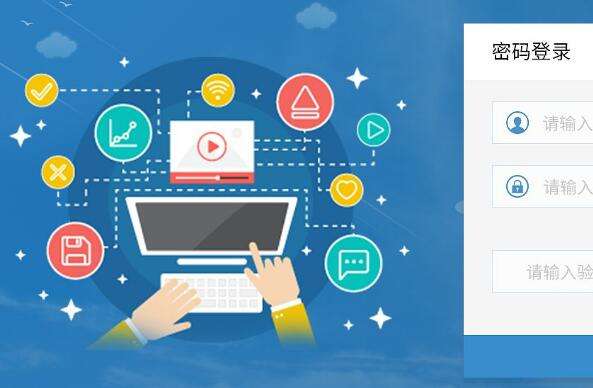屏幕录制软件(GiliSoft Screen Recorder) v6.1.0 官方中文版
- 软件大小:11.00MB (11,534,336 字节)
- 软件类别:图形图像 -> 屏幕录像
- 软件授权:免费软件,屏幕录 软件语言:简体中文
- 更新时间:2018/04/19
- 软件厂商:
- 软件官网:http://www.cr173.com/
- 应用平台:
软件介绍
热度:0
GiliSoft Screen Recorder家庭版是一款专业的屏幕录制软件,它能够捕捉你屏幕上指定地方的动作及电脑声音和麦克风,对于一些想要录制教学视频或游戏教程的人来说这款工具是一款神器,并且GiliSoft Screen Recorder还增加了视频添加水印、多种输出格式和单机特效等功能。
功能特色:
良好的视频音频同步
单独或视频和音频(包括计算机的声音和麦克风),同时录制视频。
支持录制视频会议
从你的麦克风和扬声器同时录制音频,非常适合录制视频会议
亮点与热点功能
录制(最高4倍)时放大光标的面积,并且还允许您调整屏幕录制过程中记录区。
H264编码器与GPU加速
提供硬件加速H.264编码器和NVIDIA®CUDA/ NVENC H.264编码器。
拍摄快照
录制视频时创建PNG,JPG和BMP格式的照片快照在任何时候。
热键
轻松使用热键启动,暂停,停止录制视频,捕捉屏幕截图,并使用能手功能。
光标,单击效果
嵌入鼠标光标在记录,点击鼠标的声音效果,鼠标点击的效果。
添加水印到视频
录音文字水印和图片水印(JPG/ PNG/ GIF)的视频。
许多输出格式
MP4,AVI,WMV,FLV,H264,虚拟摄像头(即将推出),RTMP服务器(即将推出)。
强大的捕捉功能
从摄像头,外接设备,计算机屏幕记录(记录整个屏幕,一个窗口或任何选定的部分),用高品质的视频流。
使用方法:
怎么录制影视播放器播放的电影
1、选择“全屏”模式。
2、设置输出文件夹。
3、点击“录音”按钮开始全屏录制。
4、停止录制后,请到输出文件夹中找到录制的视频。
怎么录制游戏视频:
当您运行全屏游戏时,请做如下步骤:
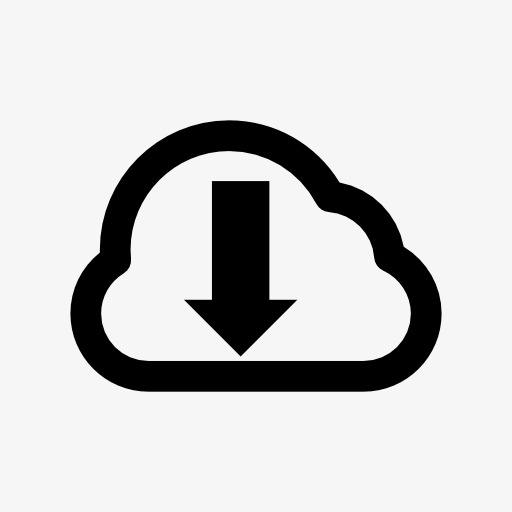
1、选择“全屏”模式。
2、设置输出文件夹。
3、点击“录制”按钮开始录制全屏游戏。